trial version
versão de teste 30 dias
O Windows 8 apresenta a segurança e a confiabilidade que você espera do Windows, afinal, foi concebido a partir da base já consagrada do Windows 7 – mas ficou ainda melhor. Ele é rápido e foi desenvolvido para funcionar em uma ampla variedade de equipamentos, especialmente a nova geração de dispositivos com a interface touch. Aqui está a sua chance de ser um dos primeiros a experimentá-lo. O Windows 8 Profissional funciona muito bem no mesmo hardware que executa o Windows Vista e o Windows 7
- Para utilizar a interface touch, é preciso ter um tablet ou monitor touch
- Para acessar a Windows Store e para baixar e executar aplicativos, é preciso ter acesso à Internet e uma resolução de tela mínima de 1024 x 768.- Para ajustar aplicativos, é preciso ter uma resolução de tela mínima de 1366×768.
Informções Técnicas:
Versão: Pro Fabricante: Microsoft
Plataforma: Pc
Estilo: Sistema Operacional
Lançamento: 2012
Idiomas: Português-BR
Formato: Iso
Tamanho: 3.25 Gb e 2.35 Gb
Número de Mídias: 1 DVD
Facilidade de Uso: 10
Interface Gráfica: 10
OBS: tutorial como baixar arquivos em Link magnético pré-carregado
Instalando o Windows 8
REQUISITOS
- Pen drive com capacidade de 4 GB ou superior ou DVD-R virgem
- Processador de 1 GHz ou superior
- 1 GB de memória RAM (32-bit) ou 2 GB RAM (64-bit)
- 16 GB de espaço livre no disco rígido (32-bit) ou 20 GB (64-bit)
- Suporte a DirectX 9 com driver WDDM 1.0 ou superior
- Resolução de tela mínima de 1024 x 768
1º Passo
1. Na tela inicial da instalação, selecione o idioma português, defina ABNT2 para o teclado e clique em Avançar.
2. Clique em Instalar agora.
3. Aceite os termos de licença e clique em Avançar.
4. Na tela seguinte, insira o serial original (que foi enviada por e-mail 100% original ), correspondente a edição que você está instalando (x86 ou x64) e clique em Avançar.
5. Clique em Personalizada. Em seguida, escolha a partição onde deseja instalar o novo SO e clique em Avançar.
6. Aguarde então o processo de configuração dos arquivos.
7. Ao término das configurações, aguarde o computador ser reiniciado e não pressione nenhuma tecla para que a instalação não seja iniciada novamente.
8. Ao iniciar, espere até que os dispositivos sejam preparados. Isso pode demorar um pouco.
3º Passo
Depois do processo de instalação, vem as etapas de personalização. Quem está habituado com Windows XP e 7, notará bastante diferença com o processo de personalização da versão 8.
1. Na primeira tela de customização, digite um nome para o sistema, escolha a cor que ele terá e clique em Avançar.
2. Na próxima tela você pode realizar configurações básicas como o tipo de conexão com a Internet, instalação automática de atualizações, entre outras coisas a nível pessoal. Se quiser manter a configuração padrão, apenas clique em Usar configurações expressas, mas se quiser configurar manualmente clique em Personalizar.
3. Seguindo, coloque um e-mail válido na tela abaixo e clique em Avançar. Nesta etapa você deve colocar um e-mail vinculado a produtos da Microsoft, como o e-mail que você utiliza no MSN, por exemplo. Na tela seguinte, coloque a senha utilizada neste e-mail.
4. Insira algumas informações de segurança, se quiser. Isso vai ajudar na recuperação da senha, caso perca.
5. Pronto! Seu Windows 8 já poderá ser usado normalmente.
programa para baixar links torrent no baixaki








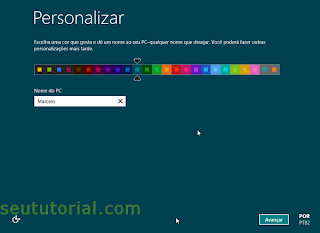




Os links estão o contrário?
ResponderExcluir